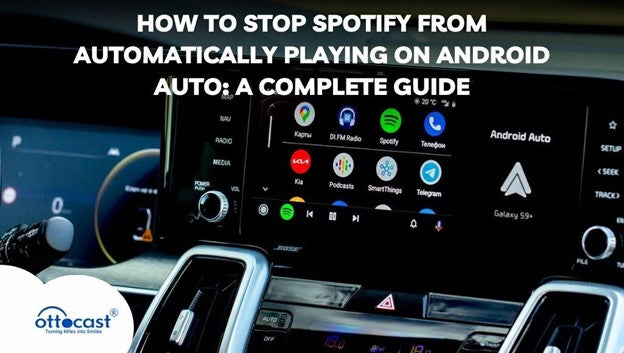Dlaczego Spotify zaczyna odtwarzać automatycznie?
Połączenia wywoływane przez Bluetooth, USB lub Wi-Fi mogą automatycznie rozpoczynać odtwarzanie na Spotify w Android Auto, co jest wynikiem zarówno domyślnego zachowania Android Auto, jak i ustawień aktywności w tle w Spotify. Jeśli Spotify działa nieprawidłowo w Android Auto, modyfikacja tych wyzwalaczy może pomóc. Zrozumienie, jak wyłączyć automatyczne odtwarzanie podczas integracji Android Auto ze Spotify, jest niezwykle ważne.
Jak Android Auto i Spotify współdziałają
Powiązanie Android Auto z Spotify ułatwia korzystanie z funkcji bez użycia rąk, jednak wiąże się to z problemami z autoodtwarzaniem. Odtwarzanie jest również wpływane przez konfiguracje poleceń Asystenta Google lub funkcje automatycznego uruchamiania i wznawiania mediów. Dla użytkowników mających problemy z korzystaniem z Android Auto ze Spotify, takie jak automatyczne odtwarzanie lub całkowity brak odtwarzania, znajomość interakcji Android Auto i Spotify pomaga w zmianie ustawień, aby osiągnąć jak najlepsze doświadczenie w samochodzie bez automatycznego odtwarzania.
Typowe sytuacje, w których występuje autoodtwarzanie
Gdy Bluetooth jest włączony lub podłączony jest USB, a także gdy użytkownicy przełączają się między aplikacjami lub uruchamiają pojazdy, Spotify na Android Auto zwykle automatycznie odtwarza. Odtwarzanie można też uruchomić za pomocą poleceń głosowych, takich jak „Odtwórz muzykę.” Dla użytkowników mających problemy ze Spotify i Android Auto lub z automatycznym odtwarzaniem, zrozumienie tych sytuacji może pomóc w zastosowaniu odpowiednich konfiguracji, aby ograniczyć automatyczne odtwarzanie w Spotify.
Jak zatrzymać automatyczne odtwarzanie Spotify w Android Auto
Wyłączanie autoodtwarzania na poziomie systemu Android
Wyłączanie automatycznego wznawiania mediów
Aby wyłączyć autoodtwarzanie na Android Auto, przejdź do Ustawień ogólnych, następnie Dźwięk, potem Wibracje, a na końcu Media. Stamtąd odznacz Wznowienie mediów. Zapobiega to wznowieniu odtwarzania po ponownym podłączeniu urządzenia do samochodu, ale wyłącza też wszystkie inne aplikacje. Jeśli Spotify nadal nie działa na Android Auto, dostosuj konkretne ustawienia aplikacji dotyczące funkcji multimedialnych.
Blokowanie działania aplikacji w tle
Aby zatrzymać automatyczne odtwarzanie, można ograniczyć działanie Spotify w tle. Aby to zrobić, przejdź do Ustawienia > Aplikacje > Spotify > Bateria i przełącz na „Ograniczone” lub „Optymalizowane”, aby wyłączyć funkcje w tle. To zatrzyma lub przynajmniej ograniczy szanse na automatyczne uruchamianie Spotify, chociaż użytkownicy mogą potrzebować zarządzać uprawnieniami, aby zapewnić płynne korzystanie z wyłączonym autoodtwarzaniem, jeśli Spotify nadal nie działa na Android Auto.
Dostosowywanie ustawień dźwięku Bluetooth
W przypadku niektórych urządzeń samochodowych automatyczne odtwarzanie można zatrzymać, wyłączając „Dźwięk multimediów” w ustawieniach Bluetooth. Niektóre systemy rozrywki samochodowej mają funkcję wyłączania automatycznego odtwarzania mediów. Jeśli po tych krokach Auto nie działa z Spotify, sprawdź, czy ustawienia telefonu i samochodu zostały skonfigurowane w sposób niekolidujący z zasadami mediów Bluetooth.
Modyfikowanie ustawień Spotify, aby zapobiec automatycznemu odtwarzaniu
Wyłączanie Autoodtwarzania w Spotify
Aby wyłączyć Autoodtwarzanie po zakończeniu listy odtwarzania, przejdź do Ustawień Spotify, a następnie do Odtwarzania Autoodtwarzania. Jednak ta opcja wyłącza tylko automatyczne kontynuowanie w aplikacji i nie zapobiega automatycznemu odtwarzaniu aplikacji na Android Auto. Użytkownicy muszą zmienić ustawienia w obu aplikacjach, aby całkowicie rozwiązać problem.
Wyłączanie powiadomień i uprawnień Spotify
Innym sposobem zapobiegania automatycznemu odtwarzaniu wideo jest wyłączenie powiadomień o odtwarzaniu i zmiana ustawień. Aby zatrzymać powiadomienia, przejdź do Ustawienia > Aplikacje > Spotify i wyłącz je w sekcji Powiadomienia. Następnie przejdź do Ustawienia > Aplikacje > Dostęp specjalny > Spotify i usuń uprawnienie do automatycznego uruchamiania. Jeśli po tym Spotify nadal nie działa na Android Auto, użytkownicy muszą upewnić się, że nie wyłączyli krytycznych funkcji aplikacji, które umożliwiają jej prawidłowe działanie.
Wymuszanie pozostawania Spotify zamkniętym
Zatrzymanie aplikacji za pomocą Opcje > Ustawienia > Aplikacje > Spotify nie tylko wstrzymuje automatyczne odtwarzanie, ale także wymusza zamknięcie aplikacji. Niestety oznacza to, że użytkownicy będą musieli sami otwierać Spotify za każdym razem, gdy chcą korzystać z aplikacji. Jeśli aplikacja przestanie odpowiadać na Android Auto, proste ponowne uruchomienie telefonu lub systemu samochodowego powinno rozwiązać problem. Na razie jest to dobre rozwiązanie, aby zatrzymać automatyczne odtwarzanie Spotify na Android Auto.
Dostosowywanie ustawień Android Auto, aby zatrzymać automatyczne odtwarzanie Spotify
Wyłączanie odtwarzania mediów w Android Auto
Dlaczego Spotify zawsze automatycznie się odtwarza po włączeniu Android Auto? Aby rozwiązać ten problem, poszukaj ustawień dotyczących automatycznego wznawiania lub odtwarzania w Android Auto. Wyłączenie ich zapobiega automatycznemu odtwarzaniu po włączeniu Android Auto. Jeśli Spotify nadal nie działa na Android Auto po tej zmianie, użytkownicy mogą potrzebować ponownie uruchomić telefon lub system samochodowy, aby zmiany zostały poprawnie zastosowane.
Zatrzymywanie automatycznego uruchamiania Android Auto
Aby zapobiec samoczynnemu uruchamianiu Android Auto, przejdź do Ustawienia > Połączone urządzenia > Android Auto i odznacz „Uruchamiaj Android Auto automatycznie”. Niektóre systemy samochodowe mają również ustawienie zapobiegające automatycznemu uruchomieniu. Jeśli ta zmiana nie sprawi, że Spotify będzie działać na Android Auto, użytkownicy powinni sprawdzić, czy ich system infotainment wymaga wyłączenia dodatkowych ustawień automatycznego uruchamiania.
Wyłączanie automatycznego uruchamiania muzyki przez Google Assistant
Google Assistant może odtwarzać Spotify bez zamiaru. Aby wyłączyć automatyczne odtwarzanie, przejdź do ustawień Google Assistant > Muzyka i dezaktywuj opcję domyślnego odtwarzacza muzyki dla Spotify. Jeśli użytkownicy zauważą, że Spotify działa teraz z Android Auto, ale nie z Google Assistant, powinni upewnić się, że ustawienie zatrzymania odtwarzania mediów przez Google Assistant nie zostało włączone.
Zaawansowane rozwiązania i obejścia
Poprawki specyficzne dla urządzenia i aplikacji
Zmiana domyślnych aplikacji muzycznych w Google Assistant
Jeśli Google Assistant powoduje niepotrzebne odtwarzanie, użytkownik może zmienić domyślną aplikację do odtwarzania w ustawieniach Google Assistant > Muzyka. Wybranie innej aplikacji zapewnia, że polecenia nie uruchamiają automatycznie Spotify. Jeśli Spotify nadal nie działa na Android Auto po tej zmianie, użytkownicy mogą potrzebować dostosować preferencje Google Assistant według potrzeb.
Odłączanie Spotify od Android Auto
Aby całkowicie zapobiec automatycznemu odtwarzaniu Spotify na Android Auto, rozwiązaniem jest odłączenie Spotify od aplikacji. Można to zrobić, przechodząc do Ustawienia > Google > Połączone aplikacje i usuwając ją. Użytkownicy będą jednak musieli za każdym razem ponownie łączyć Spotify i ręcznie się logować. Jeśli Spotify nadal nie działa na Android Auto po odłączeniu, może pomóc ponowna instalacja obu aplikacji.
Korzystanie z Tasker lub aplikacji automatyzujących
Tasker i inne aplikacje automatyzujące mogą zapobiegać automatycznemu odtwarzaniu Spotify na Android Auto. Użytkownicy mogą tworzyć ręczne reguły automatyzacji blokujące uruchamianie aplikacji Android Auto. Jeśli Spotify nie działa na Android Auto z powodu określonych ustawień Tasker, zmiana niektórych reguł automatyzacji może pomóc ograniczyć tylko minimalne kroki, zachowując podstawowe funkcje.
Resetowanie ustawień Spotify lub Android Auto
Resetowanie aplikacji może rozwiązać problem dla tych, którzy wypróbowali wszystko inne, ale Spotify nadal nie działa na Android Auto. Można to zrobić, przechodząc do Ustawienia > Aplikacje > Spotify/Android Auto > Pamięć i wybierając wyczyszczenie pamięci podręcznej lub danych. Problemy z zawieszaniem się rozwiązują się po świeżej reinstalacji. Zaleca się jednak wykonanie kopii zapasowej ustawień, ponieważ resetowanie usuwa spersonalizowane ustawienia oraz dane logowania.
Alternatywne rozwiązania do rozważenia
Korzystanie z odtwarzaczy muzyki firm trzecich
Osoby szukające alternatywy mogą korzystać z aplikacji muzycznych firm trzecich, takich jak YouTube Music czy Apple Music, które pozwalają na większą kontrolę nad automatycznym odtwarzaniem. Wybór innej aplikacji może być najlepszym rozwiązaniem, jeśli Spotify nie działa na Android Auto, ponieważ niektóre inne opcje lepiej integrują się z usługą i zmniejszają ryzyko niezamierzonego automatycznego odtwarzania.
Korzystanie z innego systemu nawigacji
W sytuacji, gdy Spotify nie działa na Android Auto lub ciągle odtwarza automatycznie, zmiana na Google Maps, Waze lub Ottocast jako aplikację nawigacyjną może pomóc. Ottocast jest szczególnie przydatny, ponieważ ułatwia korzystanie z mediów i sterowania. Inne aplikacje nawigacyjne zmniejszają ryzyko niechcianego automatycznego odtwarzania z zewnętrznych usług, takich jak Spotify.
Ottocast A2Air Android Auto Wireless NFC Adapter – szybkie, stabilne i bezproblemowe połączenie!
Chcesz uprościć dostęp do bezprzewodowego Android Auto? Ottocast A2Air Wireless NFC Adapter zapewnia użytkownikom bezproblemowy sposób podłączenia telefonów do interfejsu Android Auto w samochodzie. Wystarczy przyłożyć telefon do urządzenia, aby korzystać z telefonu bez potrzeby używania plączących się kabli czy skomplikowanych procesów parowania, dzięki zaawansowanej technologii NFC infra.
Dzięki temu adapterowi możliwe jest korzystanie z funkcji Android Auto bez opóźnień, dzięki płynnej, stabilnej i nieprzerwanej wydajności zapewnianej przez urządzenie. Codzienne jazdy stają się wygodniejsze, ponieważ funkcja automatycznego ponownego połączenia natychmiast łączy telefon użytkownika z urządzeniem po uruchomieniu samochodu. A2Air oferuje również bezproblemową współpracę z Google Maps, Waze i innymi aplikacjami dostępnymi na platformie.
Rozwiązywanie uporczywych problemów z automatycznym odtwarzaniem
Spotify nadal odtwarza automatycznie? Wypróbuj te rozwiązania
Upewnij się, że skonfigurowałeś wszystko, co trzeba, jak ustawienia Spotify, Android Auto i Asystenta Google, oraz sprawdź aktualizacje systemu i aplikacji. Jeśli po tych wszystkich krokach Spotify nadal nie działa, może być czas, aby skontaktować się z pomocą techniczną Spotify lub Android Auto.
Gdy wszystko inne zawiedzie: Przywracanie ustawień fabrycznych
Przywrócenie ustawień fabrycznych może naprawić długotrwałe problemy jako ostateczna opcja. Pamiętaj, aby wcześniej zapisać ważne dane za pomocą Google Drive lub innych lokalnych metod tworzenia kopii zapasowej. Gdy Android Auto nie działa z Spotify nawet po resecie urządzenia, może to wskazywać, że problem leży w systemie infotainment samochodu, a nie w telefonie.
Podsumowanie
Aby zatrzymać automatyczne odtwarzanie Spotify na Android Auto, trzeba skonfigurować kombinację ustawień systemowych, ustawień aplikacji, a nawet ustawień łączności. Bardziej spersonalizowana technika zapewnia, że różne osoby otrzymują wyniki dostosowane do ich potrzeb. Obejście problemów, na przykład używając Ottocast dla lepszej kontroli, może znacznie poprawić doświadczenie. Jeśli Spotify nie działa na Android Auto, rozwiązywanie problemów próbuje krok po kroku znaleźć rozwiązanie.
Najczęściej zadawane pytania (FAQ)
1.Dlaczego Spotify odtwarza się automatycznie, gdy uruchamiam samochód?
Połączenia Bluetooth, USB lub Wi-Fi mogą powodować automatyczne odtwarzanie Spotify na Android Auto, co jest spowodowane innymi domyślnymi ustawieniami i funkcjami, takimi jak wznawianie mediów. Podobnie jak w przypadku innych automatycznych ustawień Androida, wyłączenie ich jest jedynym sposobem na zatrzymanie tego, co może być dość niewygodne.
2.Czy mogę zatrzymać automatyczne uruchamianie Android Auto?
Oczywiście, możesz przejść do Ustawienia > Połączone urządzenia > Android Auto i wybrać „Automatyczne uruchamianie Android Auto”, aby je wyłączyć. Niektóre systemy samochodowe z automatycznym uruchamianiem również wykonują tę funkcję i powinny być wyłączone, aby uniknąć automatycznego startu.
3.Co się stanie, jeśli wyłączę aktywność w tle dla Spotify?
Zapobieganie automatycznemu odtwarzaniu poprzez Ustawienia > Aplikacje > Spotify > Bateria > Aktywność w tle wyłącza strumieniowanie w tle, powiadomienia, odtwarzanie aktualizacji offline oraz ogólną funkcjonalność i wydajność Spotify na Android Auto.
4.Czy istnieje sposób, aby trwale zapobiec automatycznemu odtwarzaniu Spotify?
Aby odłączyć konto Spotify od Android Auto, musisz wyłączyć wznawianie mediów, aktywność w tle oraz automatyczne odtwarzanie przez Bluetooth. Można też użyć aplikacji automatyzujących, takich jak Tasker, aby trwale zablokować automatyczne odtwarzanie.
5.Czy wyłączenie automatycznego odtwarzania wpłynie na moje listy odtwarzania Spotify?
Wyłączenie automatycznego odtwarzania oznacza, że muzyka nie będzie odtwarzana ciągle po zakończeniu listy odtwarzania lub albumu. Jednak nie modyfikuje to ani nie usuwa żadnych Twoich list odtwarzania. Nadal możesz swobodnie odtwarzać utwory lub tworzyć nowe, kiedy tylko chcesz.